La capacité de sélectionner un arrière-plan personnalisé est une fonctionnalité courante que beaucoup de personnes utilisent après l’acquisition d’un nouvel ordinateur. Cependant, l’observation constante du même fond d’écran, en particulier lorsqu’on utilise plusieurs écrans, peut devenir lassante. Si vous avez récemment adopté un setup avec deux écrans, ou si vous disposez de plusieurs moniteurs dans votre espace de travail, voici comment vous pouvez configurer des fonds d’écran distincts pour chaque moniteur sous Windows 11.
Personnaliser l’affichage : des fonds d’écran uniques sur chaque écran dans Windows 11 (2022)
Attribuer un fond d’écran spécifique à chaque moniteur via les paramètres
1. Accédez aux Paramètres, puis sélectionnez l’onglet « Personnalisation » dans le menu latéral gauche. Une fois là, choisissez « Arrière-plan » pour afficher les options de configuration des fonds d’écran.
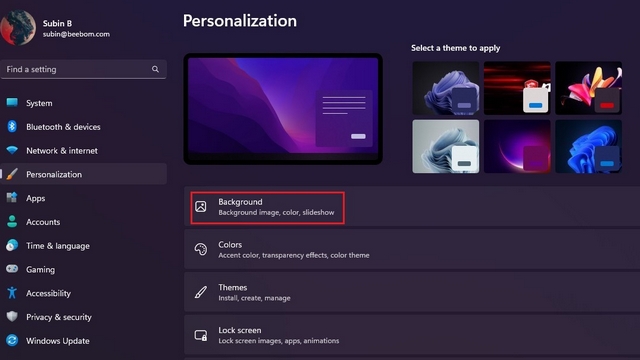
2. Cliquez sur le bouton « Parcourir les photos » situé à côté de « Choisir une photo » pour sélectionner l’image que vous souhaitez utiliser comme fond d’écran.
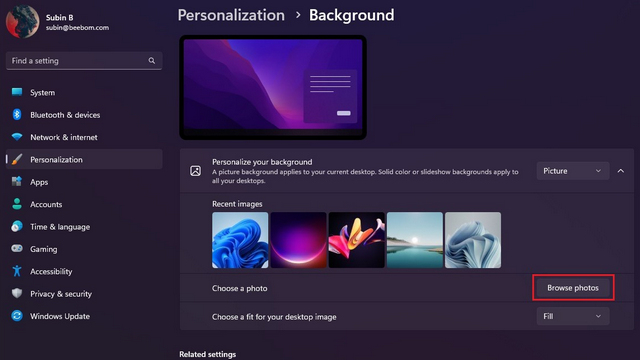
3. Lorsque l’image s’affiche dans la section « Images récentes », faites un clic droit dessus, puis choisissez « Définir pour le moniteur 1 » pour appliquer cette image au premier écran. Répétez la procédure en faisant un clic droit sur une autre image, puis en sélectionnant « Définir pour le moniteur 2 » pour définir un fond d’écran distinct pour votre deuxième moniteur. Vous avez ainsi configuré avec succès des fonds d’écran différents pour chaque écran sous Windows 11.
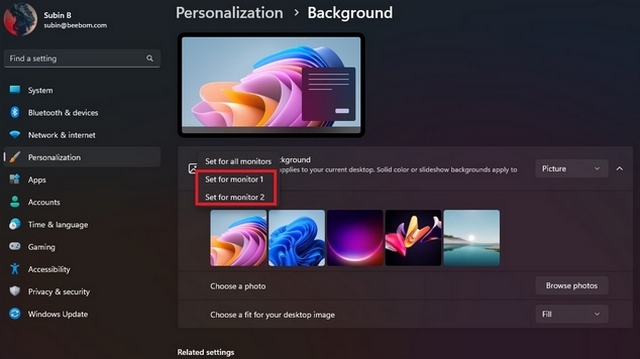
4. Si vous n’êtes pas certain du numéro correspondant à chaque moniteur, vous pouvez accéder à Système -> Affichage, puis cliquer sur le bouton « Identifier ». Cela affichera le numéro de chaque écran dans le coin inférieur gauche de l’écran respectif.
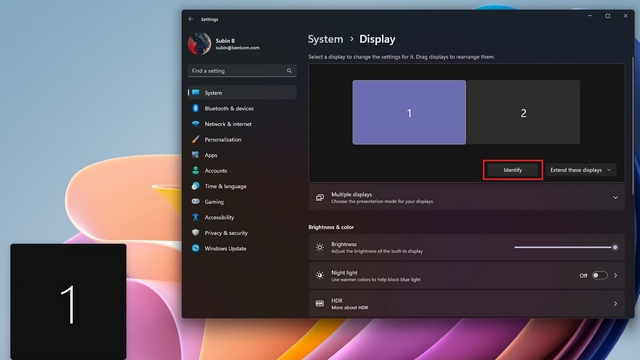
Personnaliser les fonds d’écran via le panneau de configuration
shell:::{ED834ED6-4B5A-4bfe-8F11-A626DCB6A921} -Microsoft.PersonalizationpageWallpaper
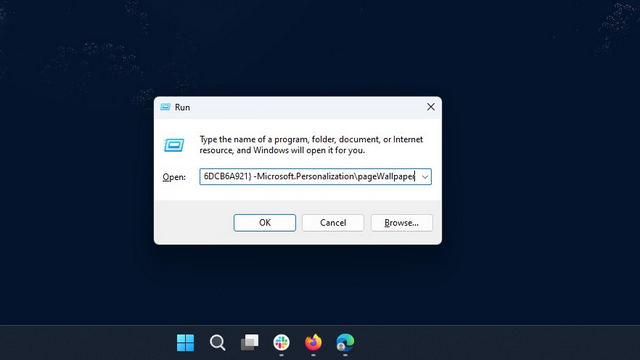
2. Windows ouvrira alors les paramètres d’arrière-plan classiques du Panneau de configuration. Cliquez sur « Parcourir » pour sélectionner le dossier contenant vos images de fond d’écran.
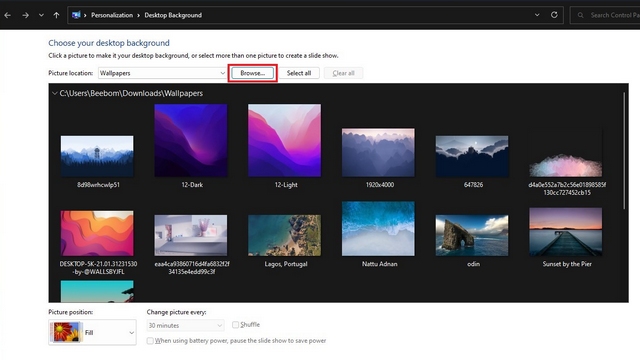
3. Effectuez un clic droit sur l’image de fond d’écran, puis sélectionnez « Définir pour le moniteur 1 » pour l’appliquer au premier moniteur. Répétez le processus en cliquant avec le bouton droit sur une autre image, puis en choisissant « Définir pour le moniteur 2 » pour modifier l’arrière-plan du deuxième écran. Une fois terminé, cliquez sur « Enregistrer les modifications » pour appliquer vos sélections de fonds d’écran à chaque écran sous Windows 11.
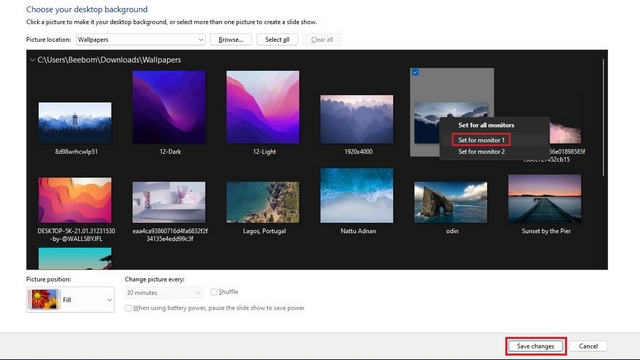
Profiter de fonds d’écran distincts pour chaque écran sous Windows 11
Voici comment vous pouvez configurer des fonds d’écran différents pour chaque moniteur de votre ordinateur Windows 11. Si vous êtes intéressé, n’hésitez pas à consulter notre guide pour apprendre à basculer automatiquement entre les thèmes clair et sombre sous Windows 11. De plus, si vous trouvez les widgets intrusifs, découvrez comment désactiver les widgets et le widget météo sur Windows 11.